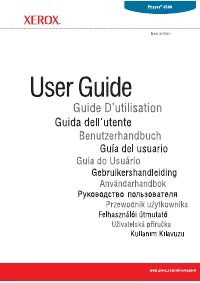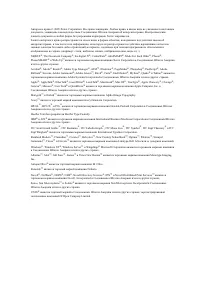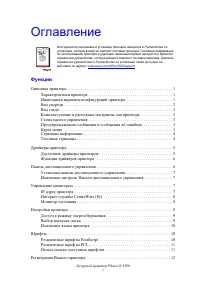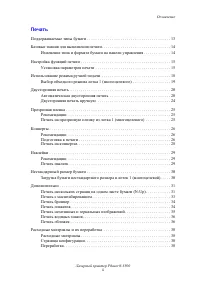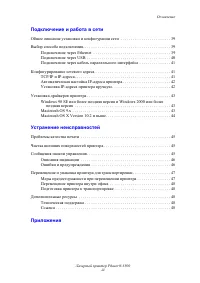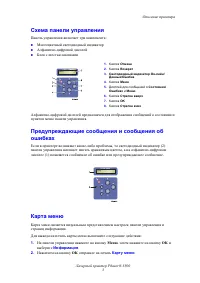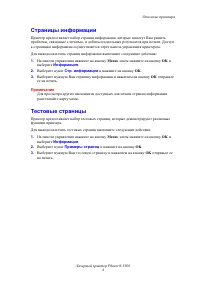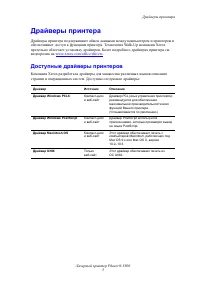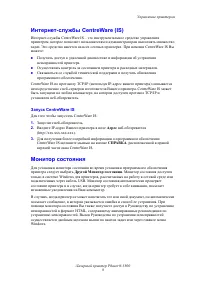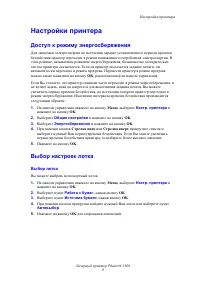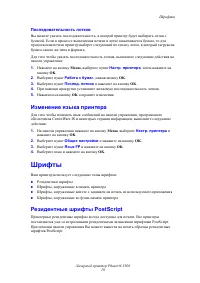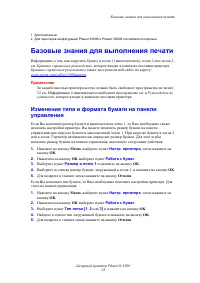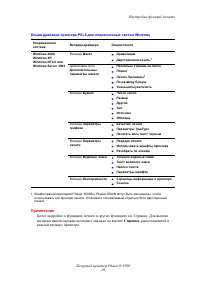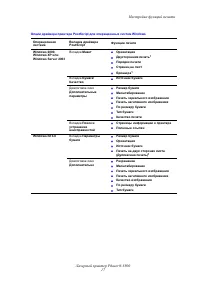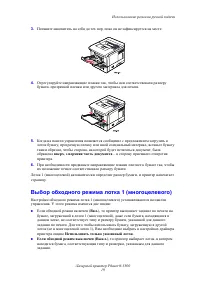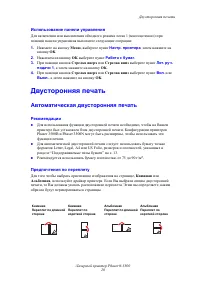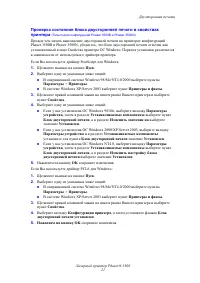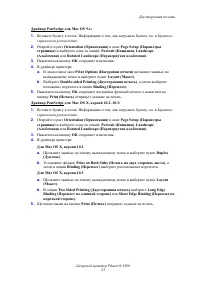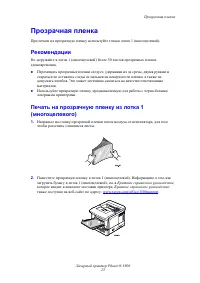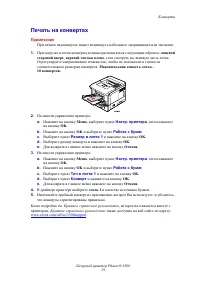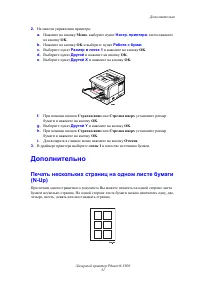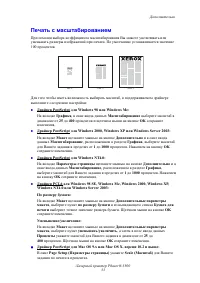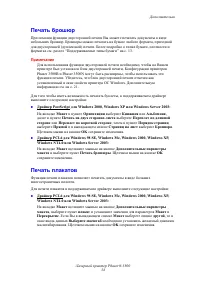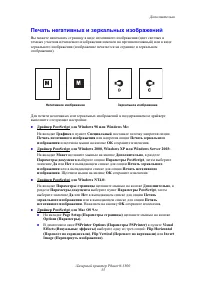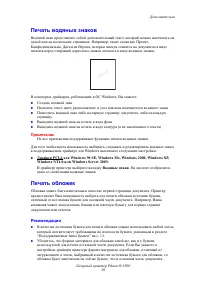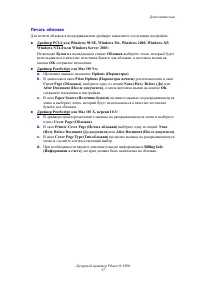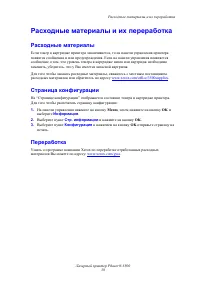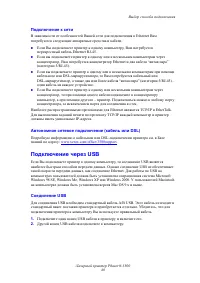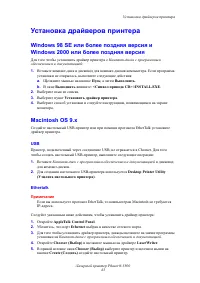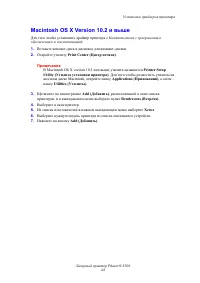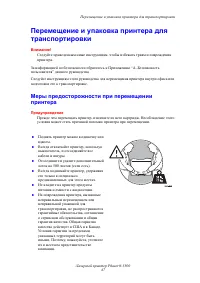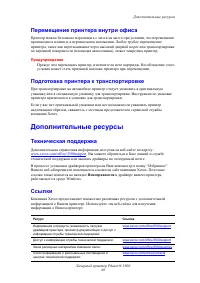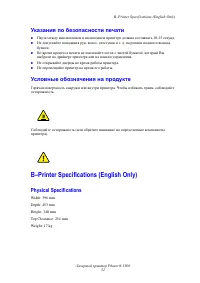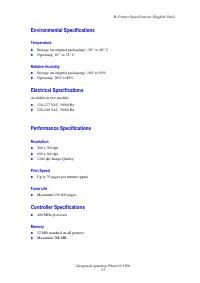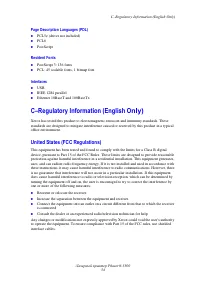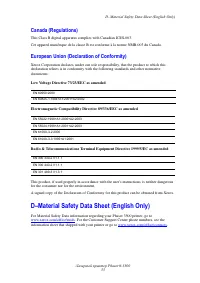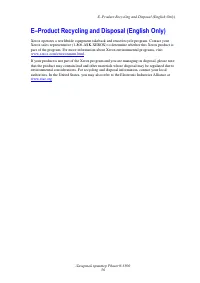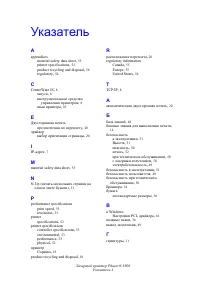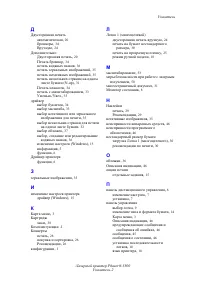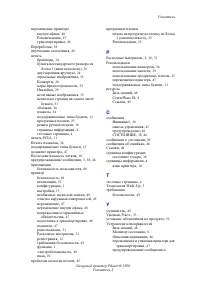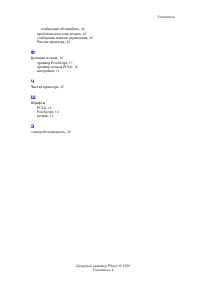Принтер Xerox Phaser 3500 - инструкция пользователя по применению, эксплуатации и установке на русском языке. Мы надеемся, она поможет вам решить возникшие у вас вопросы при эксплуатации техники.
Если остались вопросы, задайте их в комментариях после инструкции.
"Загружаем инструкцию", означает, что нужно подождать пока файл загрузится и можно будет его читать онлайн. Некоторые инструкции очень большие и время их появления зависит от вашей скорости интернета.
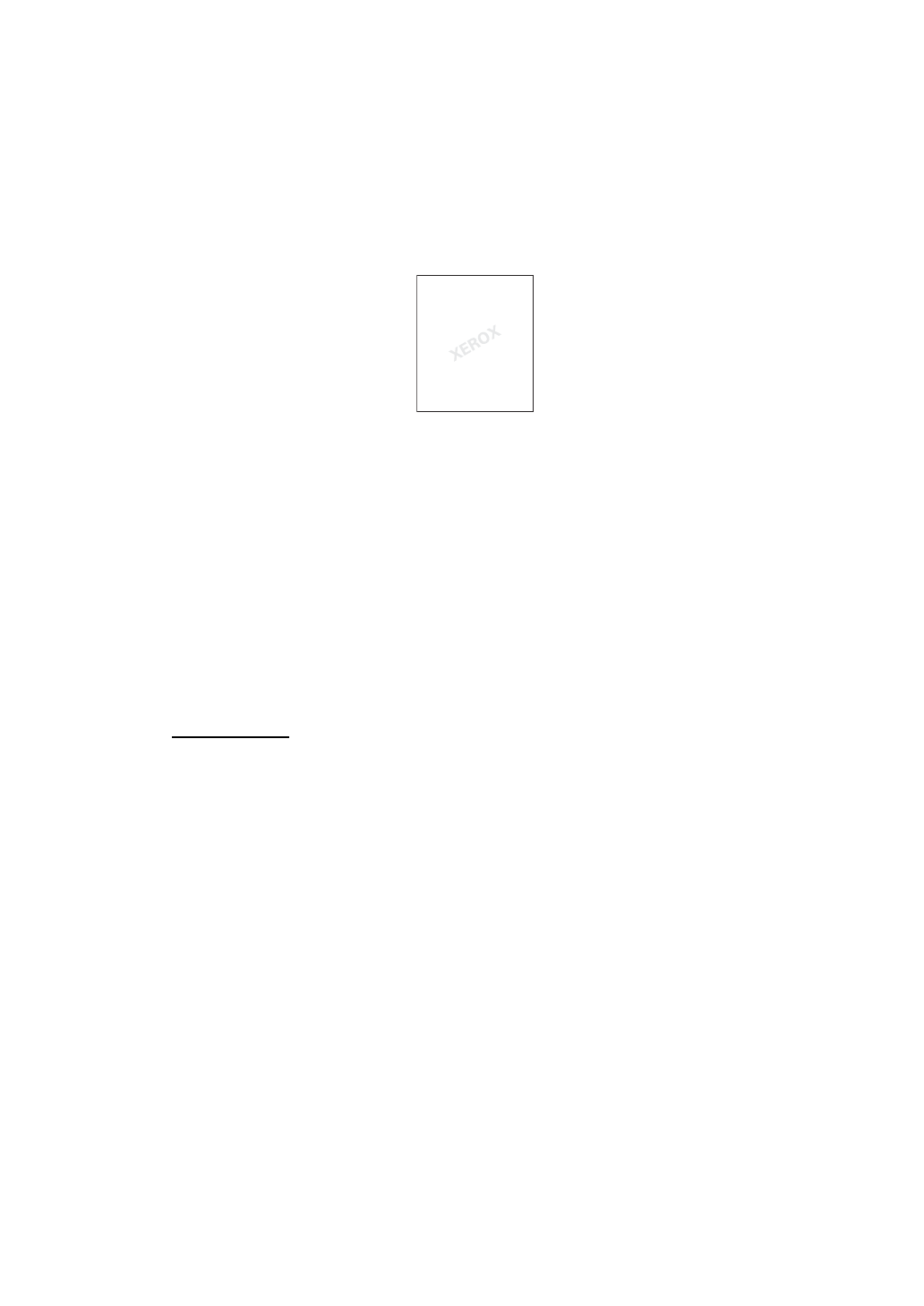
Дополнительно
Лазерный
принтер
Phaser® 3500
36
Печать
водяных
знаков
Водяной
знак
представляет
собой
дополнительный
текст
,
который
можно
напечатать
на
одной
или
на
нескольких
страницах
.
Например
,
такие
слова
как
Проект
,
Конфиденциально
,
Дата
или
Версия
,
которые
иногда
ставятся
на
документы
в
виде
штампа
перед
отправкой
адресатам
,
можно
печатать
в
виде
водяных
знаков
.
В
некоторых
драйверах
,
работающих
в
ОС
Windows,
Вы
можете
:
Создать
водяной
знак
Изменить
текст
,
цвет
,
расположение
и
угол
наклона
имеющегося
водяного
знака
Поместить
водяной
знак
либо
на
первую
страницу
документа
,
либо
на
каждую
страницу
Выводить
водяной
знак
на
печать
в
виде
фона
Выводить
водяной
знак
на
печать
в
виде
контура
(
а
не
заполненного
текста
)
Примечание
Не
все
приложения
поддерживают
функцию
печати
водяных
знаков
.
Для
того
чтобы
иметь
возможность
выбирать
,
создавать
и
редактировать
водяные
знаки
,
в
поддерживаемом
драйвере
для
Windows
выполните
следующие
настройки
:
Драйвер
PCL6
для
Windows 98 SE, Windows Me, Windows 2000, Windows XP,
Windows NT4.0
или
Windows Server 2003:
В
драйвере
принтера
выберите
вкладку
Водяные
знаки
.
На
дисплее
отобразится
окно
со
свойствами
водяных
знаков
.
Печать
обложек
Обложка
может
быть
напечатана
в
качестве
первой
страницы
документа
.
Принтер
предоставляет
Вам
возможность
выбрать
для
печати
обложки
источник
бумаги
,
отличный
от
источника
бумаги
для
основной
части
документа
.
Например
,
Ваша
компания
может
использовать
бланки
или
цветную
бумагу
для
первых
страниц
документов
или
отчетов
.
Рекомендации
В
качестве
источника
бумаги
для
печати
обложек
можно
использовать
любой
лоток
,
который
соответствует
требованиям
по
плотности
бумаги
,
указанным
в
разделе
. 13.
Убедитесь
,
что
формат
материала
для
обложки
такой
же
,
как
и
у
бумаги
,
используемой
для
печати
остальной
части
документа
.
Если
Вы
укажете
в
настройках
драйвера
принтера
формат
материала
для
обложки
,
отличный
от
загруженного
в
лоток
,
выбранный
в
качестве
источника
бумаги
для
обложки
,
то
обложка
будет
напечатана
на
той
же
бумаге
,
что
и
основная
часть
документа
.